Stavite u red operacije kopiranja i premještanja u sustavu Windows pomoću PerigeeCopy
Funkcija kopiranja u sustavu Windows s vremenom se razvila kako bi dodala korisne značajke, ali jedna značajka koju još uvijek nema je mogućnost automatskog stavljanja u red više zadataka kopiranja kako ne bi izvoditi istovremeno, to jest, kada je jedna operacija kopiranja pokrenuta, druga ne bi trebala započeti prije nego što prva završi kako bi se izbjeglo usporavanje obje i ukupne brzine kopiranja. Besplatni softver treće strane pod nazivom PerigeeCopy nudi ovu značajku zajedno s nizom drugih cool značajki. Pogledajmo što ima za ponuditi.
Oglas
PerigeeCopy je besplatan i otvorenog koda. Stvoren je da radi kao zamjena za kopiranje nulte brzine kako bi se kopiranje nastavilo u pozadini čak i ako se dogodi neki sukob ili pogreška. Kao takav, daje vam mogućnosti da minimizirate i odgodite što je više moguće. Također, čak i ako se jedna datoteka ne uspije kopirati, ona nastavlja kopirati ostatak i izvješćuje o pogreškama na kraju! Kao bonus, PerigeeCopy također koristi izvorni izgled sustava Windows za razliku od drugih ružnih zamjena za kopiranje koje koriste vlastitu kožu. Također vam vraća dobre, stare, klasične upite o sukobu/prepisivanju kopiranja koji nedostaju Windows 8 od vas zahtijeva dodatne klikove svaki put kada želite usporediti i prepisati ili preskočiti datoteke.
PerigeeCopy je jedna od rijetkih zamjena za kopiranje koja se ispravno podiže kako bi prikazala UAC prompt kada je mapa u koju kopirate ili premještate datoteke zaštićena Kontrolom korisničkog računa. Na primjer, kada kopirate u C:\Windows\system32, neće uspjeti kao što to čine neke zamjene kopija. Također ima izvrsnu integraciju ljuske Explorera u kontekstne izbornike. Možete izrezati/kopirati stavke, a zatim desnom tipkom miša i odabrati PerigeePaste.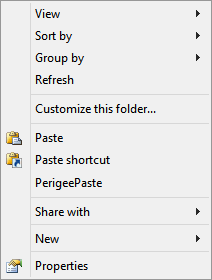 Ili možete desnom tipkom miša kliknuti stavke i odabrati PerigeeDelete. Možete čak i desnom tipkom miša kliknuti i povući odabrane stavke kako biste prikazali ovaj izbornik pomoću alata za povlačenje i ispuštanje:
Ili možete desnom tipkom miša kliknuti stavke i odabrati PerigeeDelete. Možete čak i desnom tipkom miša kliknuti i povući odabrane stavke kako biste prikazali ovaj izbornik pomoću alata za povlačenje i ispuštanje: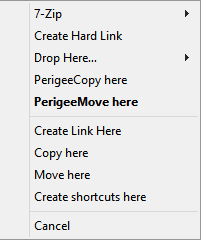 Instalirajte PerigeeCopy iz ova stranica i otvorite prečac do "Konfiguriraj PerigeeCopy" iz izbornika Start/Start zaslona.
Instalirajte PerigeeCopy iz ova stranica i otvorite prečac do "Konfiguriraj PerigeeCopy" iz izbornika Start/Start zaslona.
PerigeeCopy ima nekoliko opcija za konfiguraciju. Vrlo su laki za razumijevanje, ipak ću vas provesti kroz svaku od njih i njihovu preporučenu postavku.
- Prvi skup opcija sadrži radio gumbe koji vam omogućuju da odaberete metodu prepisivanja kada dođe do sudara/sukoba datoteke tijekom kopiranja datoteka. Možete odabrati automatski Uvijek prebrisati, Nikada ne prebrisati, Prepisati ako je noviji ili preimenovati kopiranu stavku (Napravite jedinstveni naziv). Ako postavite bilo koju od ovih opcija, neće vas uopće tražiti - odmah će izvršiti tu radnju. Kul, zar ne? Ako želite da budete upitani čim naiđe na sukob prepisivanja datoteke, odaberite Prompt. Preporučujem da ga postavite na opciju 'Odgodi' koja odgađa prompt do kraja i nastavlja kopirati ostale datoteke, tako da možete otići ili obavljati više zadataka nakon što pokrenete kopiranje operacija.
- Opcija "Pokaži što ću učiniti..." potvrđuje svaku radnju prije nego što počne. Preporučam da ovo isključite, ali na vama je da to postavite prema vašem osobnom izboru.
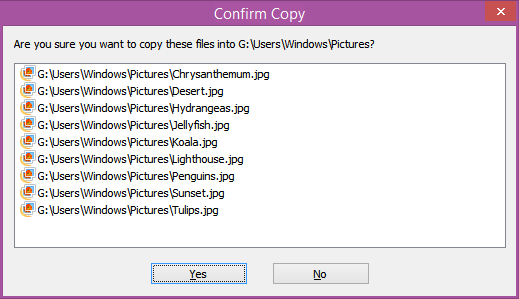
- PerigeeCopy također upravlja operacijama brisanja, a ne samo operacijama kopiranja/premještanja! Sljedeća opcija 'Zatraži potvrdu prilikom brisanja datoteka' bavi se time. Ako ga označite, potvrdit će se da želite izbrisati odabrane datoteke, a ne odmah ih izbrisati. Postavite ovo prema vašim željama. Imajte na umu da možete izbrisati stavke koristeći PerigeeCopy samo ako ih desnom tipkom miša kliknete i odaberete PerigeeDelete. Također, imajte na umu da vas traži samo jednom - ne ponavlja se upozorenja za datoteke samo za čitanje ili datoteke sustava kada ih brišete.

- Preporučujem da poništite sljedeću opciju "Koristite koš za smeće prilikom brisanja datoteka" jer čak i ako premjestite datoteke i mapu s jednog diska na drugi, koji će se smatrati operacijom kopiranja i brisanja pa će PerigeeCopy poslati datoteke iz izvornog volumena u koš za smeće kada pomičući ih.
- Sljedeća opcija je vrlo korisna i treba je označiti: "Preskoči datoteke/direktorije na pogreškama". Imajte na umu da ove pogreške nisu sukobi datoteka ili kolizije, već bilo koja opća pogreška kao što je izvor medij je nečitljiv ili oštećen pa se datoteke ne mogu kopirati ili ako je odredišni put samo za čitanje. PerigeeCopy će neko vrijeme pokušati kopirati ove datoteke, a ako ne može, preskočit će ih i nastaviti kopirati ostale. Kada završi, prikazat će vam popis datoteka koje se ne mogu kopirati i ponuditi da ih ponovno pokušate kopirati ili otkazati. Uredan!
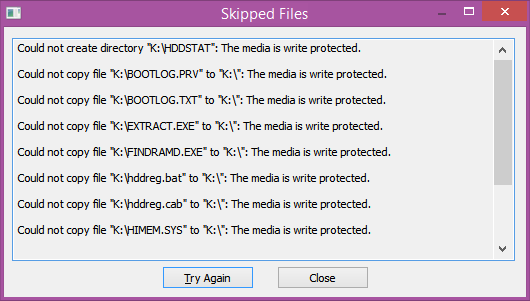
- Sljedeća opcija "Koristi PerigeeCopy prema zadanim postavkama za operacije s datotekama" treba biti označena ako želite da djeluje kao zadani Windows rukovatelj kopiranjem, nadjačavajući ugrađeni Windows mehanizam za kopiranje. Imajte na umu da čak i ako to provjerite, za brisanje datoteka pomoću PerigeeCopy, morat ćete ih kliknuti desnom tipkom miša i odabrati PerigeeDelete.
- Sljedeća opcija je ubojita značajka o kojoj smo pričali. Uključivanjem opcije "Pričekajte da se postojeći PerigeeCopy posao završi prije pokretanja drugog" osigurat ćete da se druga kopija ne pokrene ako je već pokrenuta, već će biti u redu čekanja. Međutim, možete ga prisiliti da se pokrene bilo kada.

- "Ne gubi vrijeme na zbrajanje ukupnog broja bajtova za kopiranje" sprječava procjenu koliko će vremena biti potrebno da se završi posao kopiranja. Ovo vam očito daje neodređenu traku napretka za cjelokupnu operaciju umjesto da pokazuje koliko je točan postotak kopiranja učinjeno. Poništite ovu opciju jer PerigeeCopy prilično brzo to utvrđuje.
- Ostale opcije odnose se na to kako želite rukovati atributima datoteke 'samo za čitanje' i 'arhiviranje' tijekom kopiranja ili brisanja.
- Opcija 'Samo kopiraj datoteke/mape s postavljenim arhivskim bitovima' izvrsna je za izradu inkrementalnih sigurnosnih kopija. Kada je omogućeno, kopirat će se samo one datoteke za koje ste označili opciju "Datoteka je spremna za arhiviranje" u svojstvima Windows datoteke -> Napredni atributi.
- Opcija "Prebriši/izbriši datoteke samo za čitanje" kontrolira hoće li se atributi datoteka samo za čitanje, skriveni i sustavni brisati prije nego što se prebrišu ili izbrišu.
Stvarno sučelje za kopiranje također koristi izvorni Windows klasični izgled i prikazuje sve korisne informacije koje su vam potrebne: Možete vidjeti napredak kopiranja u postocima i uobičajenu prekrasnu traku napretka u Aero stilu. Također možete vidjeti izvorni i odredišni put, broj kopiranih datoteka, prenesene podatke u kilobajtima, brzinu kopiranja u KB/s i procijenjeno preostalo vrijeme.
Možete vidjeti napredak kopiranja u postocima i uobičajenu prekrasnu traku napretka u Aero stilu. Također možete vidjeti izvorni i odredišni put, broj kopiranih datoteka, prenesene podatke u kilobajtima, brzinu kopiranja u KB/s i procijenjeno preostalo vrijeme.
Kada dođe do sudara/sukoba datoteke, PerigeeCopy prikazuje ovaj dijaloški okvir koji je vrlo sličan klasičnom dijaloškom okviru Windowsa za prepisivanje:
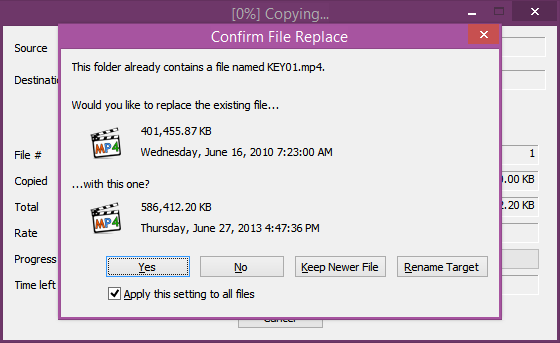 Ima standardna ponašanja Da/Ne/Preimenuj/Da svima/Ne svima/Preimenuj sve (kada je označena opcija "Primijeni ovu postavku na sve datoteke"). Osim toga, mogućnost automatskog "čuvanja novijih datoteka" prema datumu je još jedna ubojita značajka.
Ima standardna ponašanja Da/Ne/Preimenuj/Da svima/Ne svima/Preimenuj sve (kada je označena opcija "Primijeni ovu postavku na sve datoteke"). Osim toga, mogućnost automatskog "čuvanja novijih datoteka" prema datumu je još jedna ubojita značajka.
Završne riječi
Jedna od mojih omiljenih značajki u sustavu Windows XP/7 bila je da, ako kopirate datoteku u mapu koja već ima datoteku istog imena, odmah vam pokazuje detalje. Windows 8 samo kaže da postoji sukob i pita što želite učiniti. Kako biste dobili informacije potrebne za donošenje informiranog izbora, morate kliknuti na opciju "Usporedi podatke za obje datoteke", a zatim ćete dobiti poseban dijaloški okvir "Sukob datoteka". U 99% vremena želim vidjeti tu informaciju, pa su me ti dodatni klikovi počeli nagrizati.
PerigeeCopy je vrlo dobro osmišljena aplikacija. Šteta što se ne razvija aktivno jer ima potencijal biti puno više. Više mi je draža od kopije u sustavu Windows 8 jer može staviti operacije kopiranja u red čekanja i zato što dijalozi sukoba zahtijevaju manje klikova za usporedbu i prepisivanje datoteka. PerigeeCopy je također vrlo otporan na nastavak posla kopiranja i odgađanje svih pogrešaka i sukoba do kraja.


